除主菜单和“标准”工具条外,Desktop 应用程序还具有其他工具条,而这些工具条所含有的命令可帮助您执行一组相关任务。
将工具条拖动至所需位置即可轻松地重新放置工具条。工具条可悬浮在桌面上,也可停靠在应用程序的外缘。无需处于自定义模式下,便可移动工具条。
默认情况下,工具条的可见性和位置信息存储在常规模板中。因此,所有基于常规模板的文档(默认)都具有相同的工具条布局。重新启动应用程序后,将完全恢复先前会话的工具条布局;将自动保留工具条信息,因此,无需按“保存文档”按钮。
- 在主菜单上单击自定义,然后指向工具条。
- 选中工具条以将其显示。
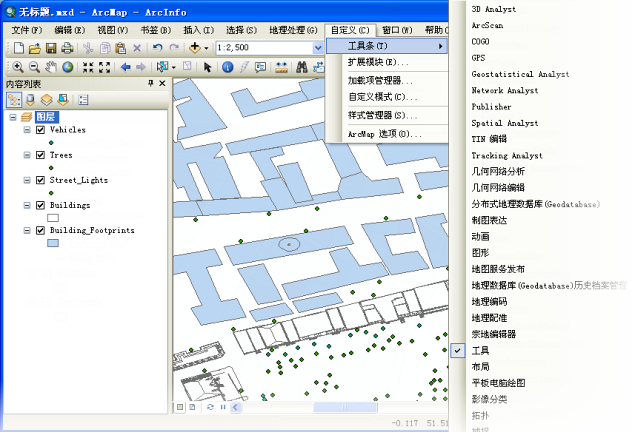
- 或者,取消选中工具条以将其隐藏。